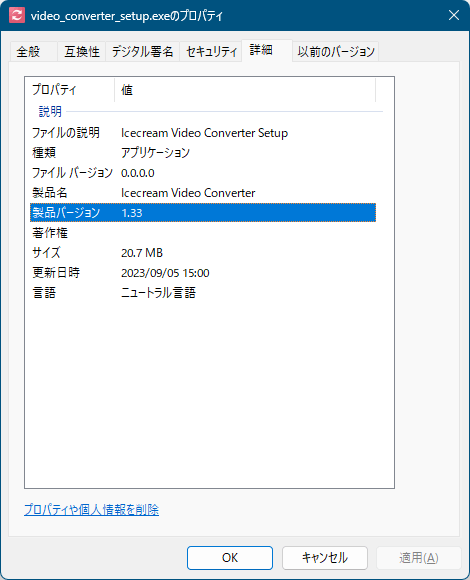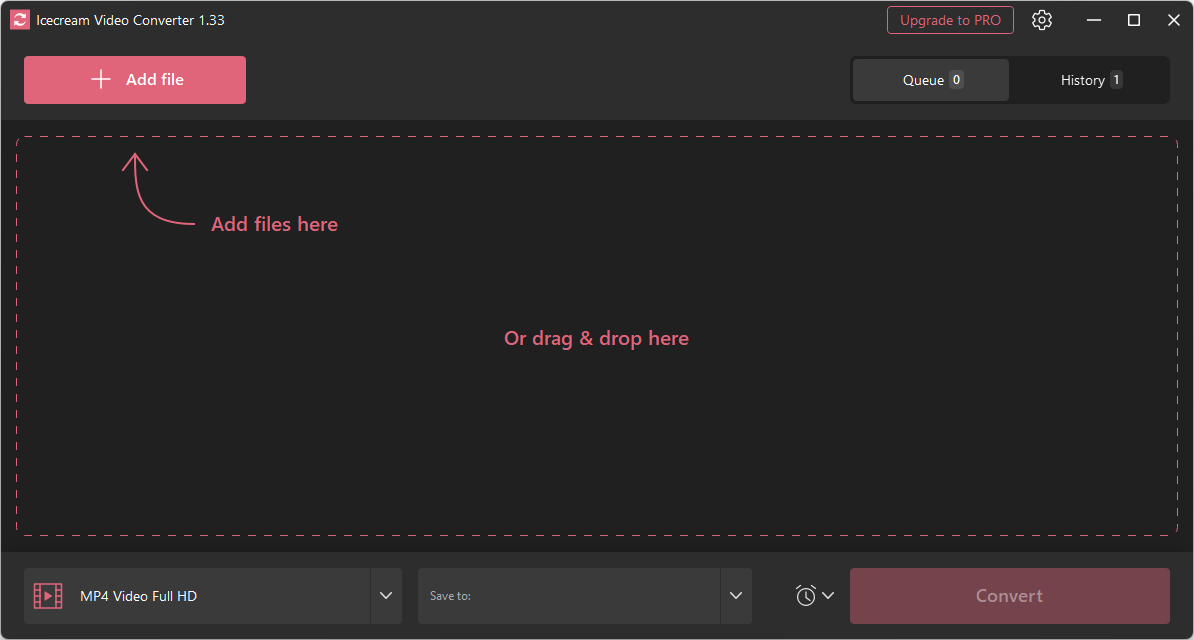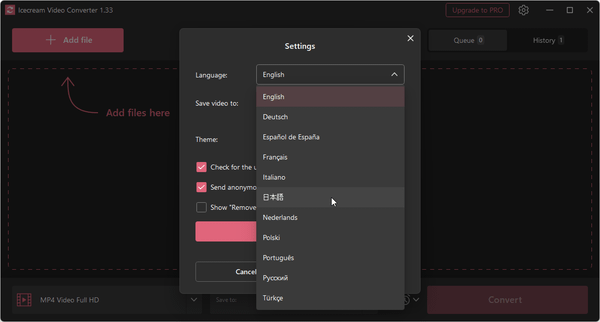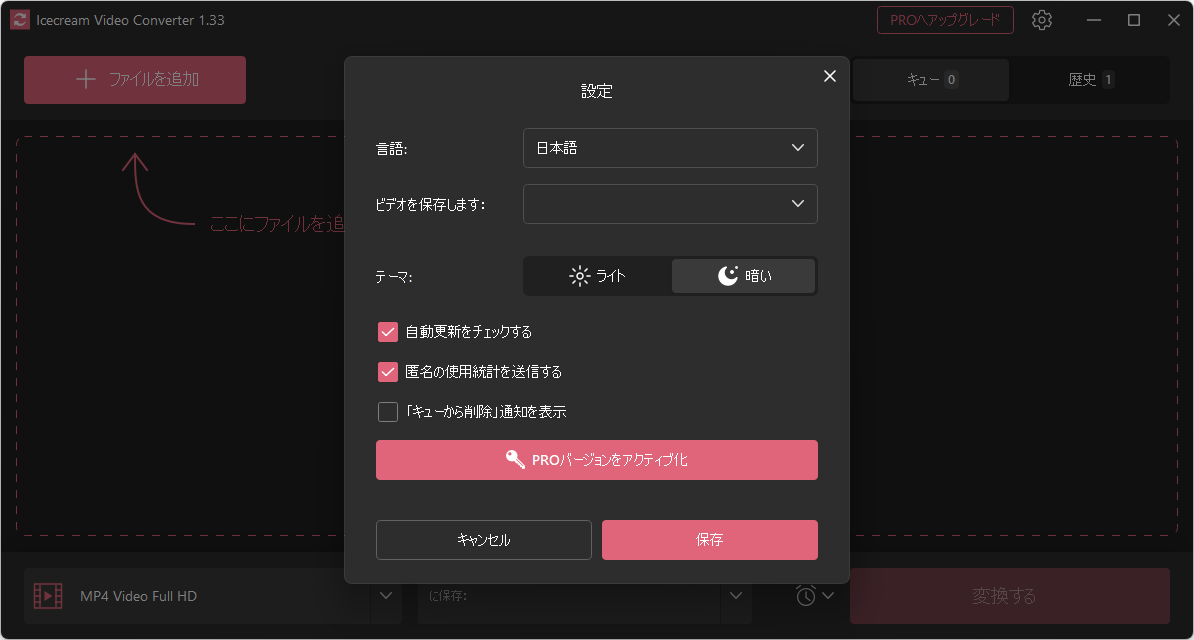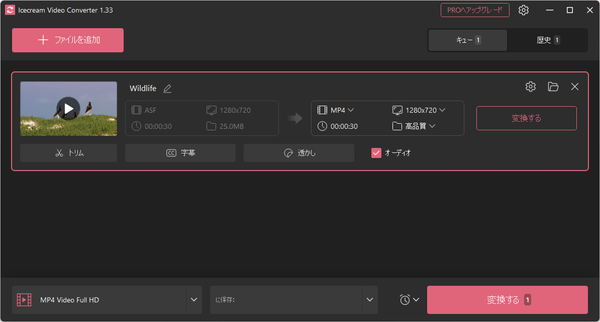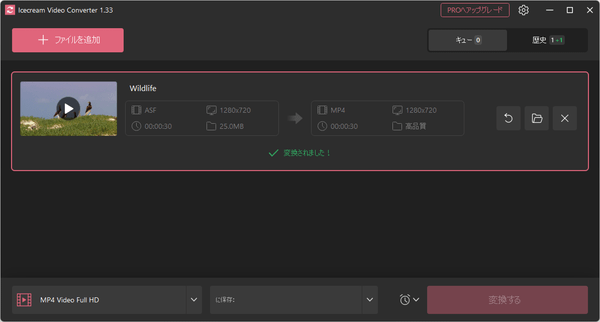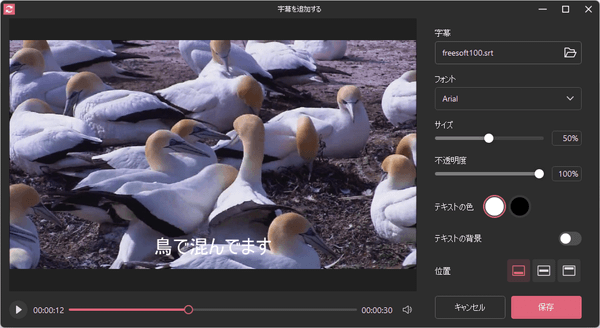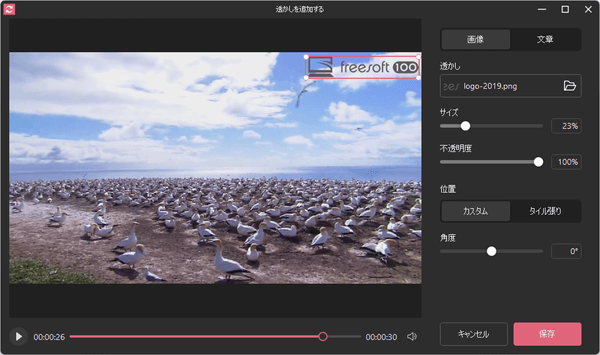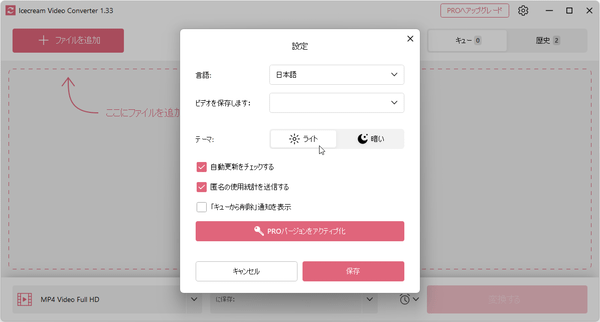Icecream Video Converter のスクリーンショット
<1> Icecream Video Converter - メイン画面
<2> 設定 - English から 日本語を選択
<3> 日本語化されたインターフェース
<4> 変換したい動画を登録
<5> 変換フォーマットを選択
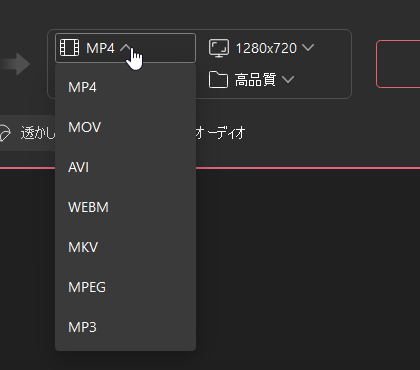
<6> 変換完了
<7> トリム
<8> 字幕を追加する
<9> 透かしを追加する
<10> 変換フォーマットと解像度の選択
<11> 保存フォルダーの選択
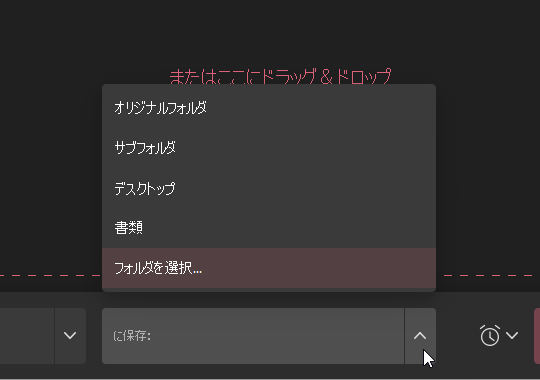
<12> 変換後の動作の選択
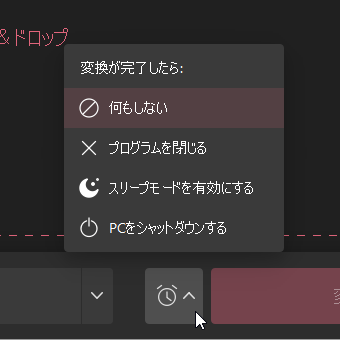
<13> ライトモードに設定
<14> 掲載しているスクリーンショットのバージョン情報